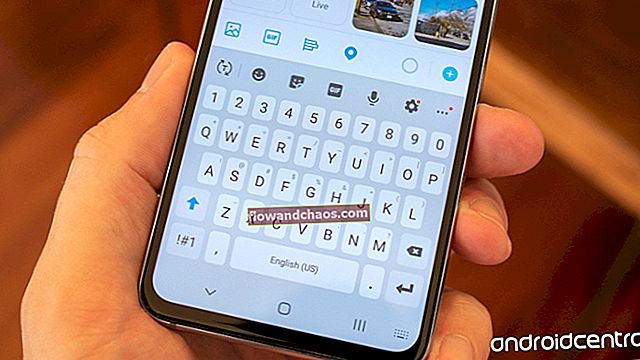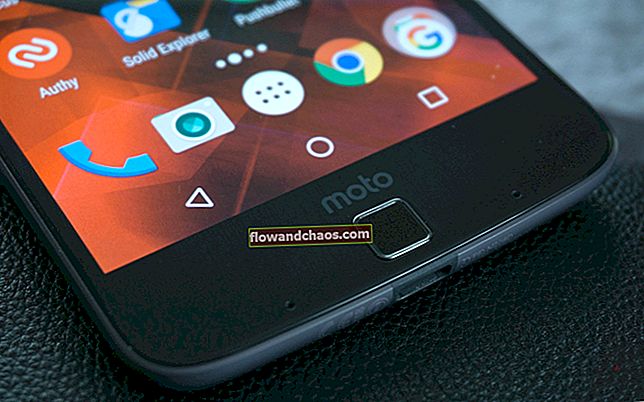Galaxy Note 4 je telefón nabitý funkciami, ktorý ponúka všetko ako vynikajúci fotoaparát, veľkú obrazovku a množstvo funkcií. Používatelia však so svojou poznámkou 4 čelia mnohým problémom. Najčastejšie problémy s Galaxy Note 4 a ich riešenia sú popísané tu.
Pozri tiež- Ako opraviť obrazovku Galaxy Note 4, obrazovka zostáva po telefónnych hovoroch čierna
Životnosť batérie
Zlá výdrž batérie je veľmi častá sťažnosť, ktorá prichádza od väčšiny používateľov. Starý telefón môže časom stratiť kapacitu batérie, ale v prípade nového telefónu musíte správne spravovať využitie, aby ste zabránili najrýchlejšiemu vybíjaniu batérie. Pamätajte, že úplnému nabitiu batérie novým telefónom trvá niekoľko dní. Tu je vysvetlené riešenie pre Galaxy Note 4, zlá výdrž batérie.
Čo robiť
> Prejdite na nastavenia> Batéria> Využitie batérie a zobrazia sa všetky aplikácie a batéria, ktoré používajú. Takže ak existuje nejaká aplikácia, ktorá nie je užitočná, ale vyčerpáva maximálne percento batérie, môžete ju predĺžiť odstránením, aby ste predĺžili životnosť batérie.
> Reštartujte telefón.
> Rootujte svoj telefón a potom odstráňte všetok bloatware, ktorý bol v telefóne predinštalovaný.

> Poslednou možnosťou je prejsť na obnovenie výrobných nastavení.
Problém s citlivosťou zadného tlačidla
Citlivosť tlačidla Späť je ďalším problémom, s ktorým sa stretávajú niektorí používatelia Galaxy Note 4. V takom prípade sa stane, že tlačidlo Späť stratí citlivosť a nebude reagovať na všetky dotyky.
Čo robiť
Toto je hardvérový problém, ktorý je vyriešený zostavou predného LCD. Môžete to urobiť sami alebo si to nechať urobiť technikom alebo dopravcom.
Zaostáva
Oneskorenie je ďalším problémom v Galaxy Note 4 a prevádzka telefónu sa stáva veľmi náročnou, keď výrazne zaostáva. Otváranie aplikácií, prechod na domovskú obrazovku, písanie čohokoľvek na klávesnici, všeobecná navigácia a ďalšie veci trvajú veľa času a niekedy sa vyskytne veľké koktanie, ktoré je skutočne nepríjemné. Možné riešenia tohto problému sú uvedené nižšie.
Čo robiť
> Najprv choďte do nastavení> o zariadení a klepnite naň sedemkrát. Opäť sa vráťte späť do ponuky nastavení, ktorá prinesie možnosť pre vývojárov. Tu nájdete mierku animácie okien, mierku prechodovej animácie a mierku trvania animátora. Ak chcete zabrániť zaostávaniu, nastavte všetky tieto možnosti na „0“.
> Hlas S je dobrou funkciou v Galaxy Note 4, ale je to jeden z hlavných dôvodov oneskorenia. Odporúča sa teda vypnúť možnosť „otvoriť cez domovský kľúč“ prechodom do časti Hlas S a potom do sekcie možností.
> Zmena používateľského rozhrania je dobrým riešením pre oneskorenie.
> Aktualizujte svoje zariadenie pomocou najnovšieho softvéru.
Bluetooth sa nepripojuje

Niektorí používatelia sa sťažovali, že sa nemôžu pripojiť k Bluetooth, a hoci sa Bluetooth niekedy pripája, ponúka však obmedzené funkcie.
Čo robiť
> Skontrolujte možnosť Bluetooth v nastaveniach v Galaxy Note 4 a vykonajte požadovanú úpravu.
> Ak máte príručku od výrobcu, je lepšie raz skontrolovať postup pripojenia Bluetooth, aby ste sa uistili, že ste to urobili správnym spôsobom.
> Obnovte pripojenie pomocou príručky. Tento problém sa vyskytuje niekedy, keď dosiahol limit pripojenia. Resetovaním sa odstránia všetky pripojené zariadenia a uvoľnia sa medzery.
> Nakoniec môžete pomôcť niektorým aplikáciám Bluetooth na pripojenie, ktoré pomáhajú pri riešení problému s pripojením.
Problém s pripojením Wi-Fi
Samsung Galaxy Note 4 má problém s pomalým pripojením Wi-Fi alebo vôbec bez pripojenia, ktoré je možné vyriešiť niektorými metódami.
Čo robiť
> Prvá vec, ktorú by ste mali urobiť, je vypnúť Wi-Fi aj smerovač telefónu. Počkajte niekoľko okamihov a potom ich znova otočte. Ak problém stále pretrváva, skúste znova pripojiť znova.
> Prejdite do ponuky nastavení smerovača a uistite sa, že nie je zapnuté filtrovanie MAC adries. Alebo je lepšie pridať MAC adresu Galaxy Note 4, ktorú zistíte tak, že prejdete na Wi-Fi> nastavenia> Pokročilé.
> Slabá batéria môže byť dôvodom problému s pripojením Wi-Fi. Môžete to skontrolovať v nastaveniach> režim úspory energie a zistiť, či to spôsobuje problém.
> Zadajte znova podrobnosti o pripojení Wi-Fi v telefóne v nastaveniach> Pripojenie Wi-Fi a vyberte pripojenie, ktoré sa pokúšate pripojiť.
> Zmena kanálu vášho smerovača môže vyriešiť problém, ak sa to deje z dôvodu rušenia od niektorých smerovačov v okolí.
Časť 2